Python - мощный и универсальный язык программирования, который широко используется для разработки приложений, создания веб-сайтов, анализа данных и автоматизации задач. Установка Python на Linux - несложный процесс, который позволит вам использовать все возможности языка на вашей операционной системе.
В этой статье мы предоставим вам подробную инструкцию по установке Python на Linux. Мы рассмотрим основные шаги: скачивание дистрибутива Python, выполнение команд в терминале и проверку установки. Здесь вы найдете всю необходимую информацию, чтобы успешно установить Python на вашем Linux-проекте.
Шаг 1: Проверьте, установлена ли Python на вашей операционной системе. В большинстве дистрибутивов Linux Python уже предустановлен, но возможно, что у вас установлена устаревшая версия. Чтобы проверить наличие Python, откройте терминал и введите команду:
$ python3 --version
Если на экране появляется версия Python, значит, он уже установлен и вы можете переходить к следующему шагу. Если же Python не обнаружен, переходите к шагу 2 для скачивания и установки дистрибутива Python.
Установка Python на Linux

Шаг 1: Проверка предустановленной версии Python
Первым шагом перед установкой Python на Linux является проверка, есть ли уже установленная версия Python на вашей системе. Вы можете это сделать, выполнив команду:
- Откройте терминал в Linux.
- Введите команду
python --versionи нажмите Enter.
Шаг 2: Обновление пакетов вашей системы Linux
Перед установкой Python на Linux рекомендуется выполнить обновление пакетов вашей системы, чтобы обеспечить работу с наиболее актуальной версией программного обеспечения. Выполните следующие шаги:
- Откройте терминал в Linux.
- Введите команду
sudo apt updateи нажмите Enter. - Дождитесь завершения обновления пакетов.
- Введите команду
sudo apt upgradeи нажмите Enter. - Дождитесь завершения обновления пакетов.
Шаг 3: Установка Python на вашу систему Linux
После обновления пакетов вашей системы Linux вы можете перейти к установке Python. Выполните следующие шаги:
- Откройте терминал в Linux.
- Введите команду
sudo apt install python3и нажмите Enter. - Дождитесь завершения установки Python.
Поздравляю! Вы успешно установили Python на вашу систему Linux. Теперь вы можете начать программировать на Python и создавать свои собственные приложения.
Предварительные проверки перед установкой
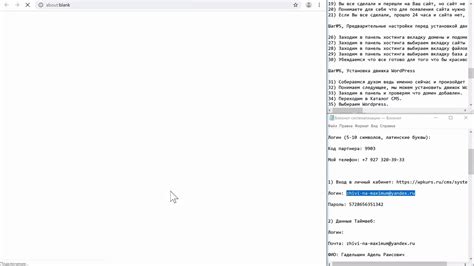
Перед установкой Python на Linux необходимо убедиться, что ваша операционная система подходит для этого и выполнить некоторые предварительные проверки. Вот несколько шагов, которые следует выполнить перед началом установки:
- Убедитесь, что ваша операционная система является совместимой с Python. Python поддерживается на большинстве распространенных дистрибутивов Linux, но лучше всего использовать официально поддерживаемые версии, такие как Ubuntu, Debian или CentOS.
- Убедитесь, что на вашей системе установлены все необходимые зависимости. Python может зависеть от других пакетов, поэтому перед установкой рекомендуется убедиться, что у вас установлены все необходимые пакеты или библиотеки.
- Убедитесь, что у вас есть права администратора для установки программ на вашей системе. Установка Python может потребовать прав администратора, поэтому убедитесь, что у вас есть соответствующие привилегии перед установкой.
- Проверьте доступное место на диске. Установка Python может занять некоторое место на вашем диске, поэтому перед установкой убедитесь, что у вас достаточно свободного места для установки.
Выполнение этих предварительных проверок поможет вам гладко установить Python на вашу систему Linux и избежать ошибок в процессе установки.
Скачивание и установка Python
Для установки Python на Linux необходимо выполнить несколько простых шагов:
- Откройте терминал: Нажмите клавишу Ctrl + Alt + T или найдите терминал в меню приложений.
- Обновите списки пакетов: Введите команду sudo apt update и нажмите клавишу Enter.
- Установите Python: Введите команду sudo apt install python3 и нажмите клавишу Enter. Подтвердите установку, если потребуется.
После завершения установки можно проверить версию Python, введя команду python3 --version в терминале. Если вы видите версию Python, значит установка прошла успешно.
Установка дополнительных пакетов

Python включает в себя широкий набор модулей и библиотек, но иногда вам может потребоваться установить дополнительные пакеты для решения специфических задач.
Существуют несколько способов установки дополнительных пакетов в Linux:
| Способ | Описание |
|---|---|
| Установка через менеджер пакетов | Наиболее удобный и рекомендуемый способ. Система управления пакетами самостоятельно устанавливает все необходимые зависимости и обновляет пакеты. |
| Установка из исходных кодов | Этот способ требует скачивания исходных кодов пакета, компиляции и установки вручную. Он может потребовать наличия дополнительных зависимостей и может быть более сложным для новичков. |
Для установки дополнительных пакетов через менеджер пакетов можно использовать команду pip. Например, чтобы установить пакет requests, необходимо выполнить следующую команду:
pip install requests
После выполнения команды, менеджер пакетов автоматически загрузит и установит пакет requests и все его зависимости.
Если вы хотите установить пакет из исходных кодов, то вам необходимо скачать исходный код пакета с официального сайта и следовать инструкциям по его установке, которые обычно указаны в файле README или INSTALL.
Будьте осторожны при установке пакетов из неофициальных источников, так как они могут быть небезопасными или нарушать лицензионные условия.
Проверка правильности установки
После завершения установки Python на Linux, необходимо проверить, что все прошло успешно и Python работает корректно. Для этого можно выполнить несколько простых команд в терминале.
Во-первых, проверим версию Python:
$ python --versionВо-вторых, проверим, можно ли вызвать интерактивный режим Python:
$ pythonПосле ввода этой команды в терминале, должен открыться интерактивный режим Python, обозначенный приглашением ">>>". Здесь вы можете вводить Python-код и немедленно видеть результат его исполнения.
Например, введите следующий код:
>>> print("Привет, мир!")Для выхода из интерактивного режима Python, введите команду:
>>> exit()Если при проверке возникают проблемы или ошибки, рекомендуется повторить установку Python, следуя инструкциям в данной статье.
Теперь, когда вы убедились в правильности установки Python на Linux, вы можете приступить к созданию и запуску Python-программ.
Обновление Python до последней версии
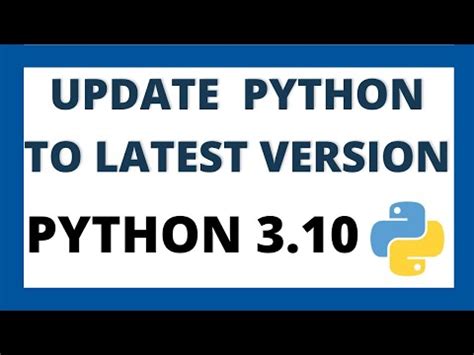
Для обновления Python на Linux можно воспользоваться менеджером пакетов, установленным в вашей системе. В различных дистрибутивах Linux он может называться по-разному: apt, yum, dnf и другие. В данной инструкции будем рассматривать два наиболее популярных дистрибутива Linux: Ubuntu и Fedora.
Ubuntu:
1. Откройте терминал.
2. Обновите списки пакетов:
sudo apt update
3. Обновите сам Python:
sudo apt upgrade python3
4. Проверьте установленную версию Python:
python3 --version
Fedora:
1. Откройте терминал.
2. Обновите систему:
sudo dnf update
3. Обновите Python:
sudo dnf upgrade python3
4. Проверьте установленную версию Python:
python3 --version
После выполнения указанных шагов вы должны увидеть новую версию Python. Теперь вы можете использовать все последние возможности этого языка программирования и наслаждаться его улучшенной производительностью.
Удаление Python с Linux
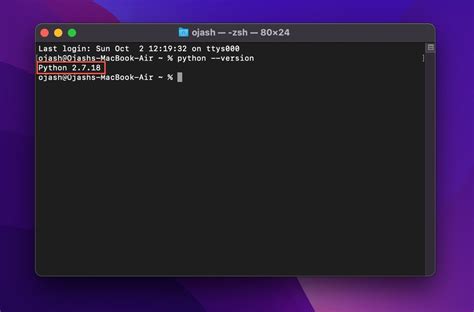
Если вам необходимо удалить Python с вашего Linux-устройства, вам нужно следовать нескольким простым шагам.
- Откройте терминал, который вам удобно использовать.
- Введите следующую команду, чтобы увидеть список установленных версий Python:
- Выберите необходимую версию Python, которую вы хотите удалить.
- Выполните команду удаления Python. Например, если вы хотите удалить Python 3.8, введите следующую команду:
- В терминале вам может быть предложено подтвердить действие. Введите свой пароль и нажмите Enter, чтобы подтвердить.
- Дождитесь завершения процесса удаления Python.
- Проверьте, была ли Python успешно удалена, введя следующую команду:
ls /usr/bin/python*sudo apt-get remove python3.8python3Теперь вы знаете, как удалить Python с вашего Linux-устройства. Помните, что удаление Python может повлиять на работу некоторых приложений, и они могут перестать работать. Будьте осторожны при удалении Python и проконсультируйтесь с документацией или сообществом, если у вас возникнут вопросы или проблемы.
Резюме

Не забудьте настроить переменные среды и путь для удобства работы с Python. В этой статье мы рассмотрели все необходимые шаги, чтобы установить Python и начать писать код на этом языке.
Python – это уникальный язык программирования, который с легкостью читается человеком и позволяет писать мощные и эффективные программы. Установка Python на Linux – простой и незамысловатый процесс, который открывает множество возможностей для разработчиков и аналитиков.
Не откладывайте установку Python на своей системе Linux и начинайте погружение в мир разработки и автоматизации уже сегодня!